
Michael Cain
0
2119
592
 La Nintendo Wii figurera parmi les consoles les plus populaires de tous les temps dans les pages virtuelles de l’histoire. Cette machine un peu sous-alimentée est sur le marché depuis 2006 et s’est bien vendue en partie à cause de son prix concurrentiel et en partie à cause des commandes de mouvement révolutionnaires..
La Nintendo Wii figurera parmi les consoles les plus populaires de tous les temps dans les pages virtuelles de l’histoire. Cette machine un peu sous-alimentée est sur le marché depuis 2006 et s’est bien vendue en partie à cause de son prix concurrentiel et en partie à cause des commandes de mouvement révolutionnaires..
En plus d’être un système de console amusant et accessible, la Wii a accumulé toute une collection de jeux tout au long de sa vie et maintenant, grâce aux merveilles de l’émulation et de Dolphin, vous pouvez profiter des jeux Wii, de la Wiiware, des chaînes Wii, de la console virtuelle et Gamecube est disponible en HD sur votre ordinateur Windows ou Mac. Vous pouvez même connecter plusieurs Wiimotes et une barre de détection pour une expérience Wii complète, avec des images que vous n'auriez jamais imaginées possibles..
RemarqueMalgré le fait que Dolphin fonctionne sur PC et Mac, cette procédure pas à pas a été complétée avec la version Windows et contient donc des conseils non applicables aux utilisateurs de Mac.
Télécharger et installer
Vous pouvez télécharger la dernière version de Dolphin à partir de la page de téléchargement du site officiel. La configuration système requise officielle est assez vague, mais vous aurez besoin d’un processeur rapide prenant en charge SSE2 (le plus de cœurs possible sera le meilleur) et d’une carte graphique prenant en charge Pixel Shader 2.0 ou supérieur..
Il existe deux versions pour Windows - 32 bits et 64 bits (si vous n'êtes pas sûr de cliquer avec le bouton droit de la souris Ordinateur dans votre menu Windows et choisissez Propriétés) - et une seule installation Mac OS X. La version que j'ai téléchargée pour Windows contenait 7zip 7Zip: un programme gratuit pour décompresser des formats d'archives peu communs 7Zip: un programme gratuit pour décompresser des formats d'archives peu communs, mais de nombreux gestionnaires d'archives extrairont les fichiers..
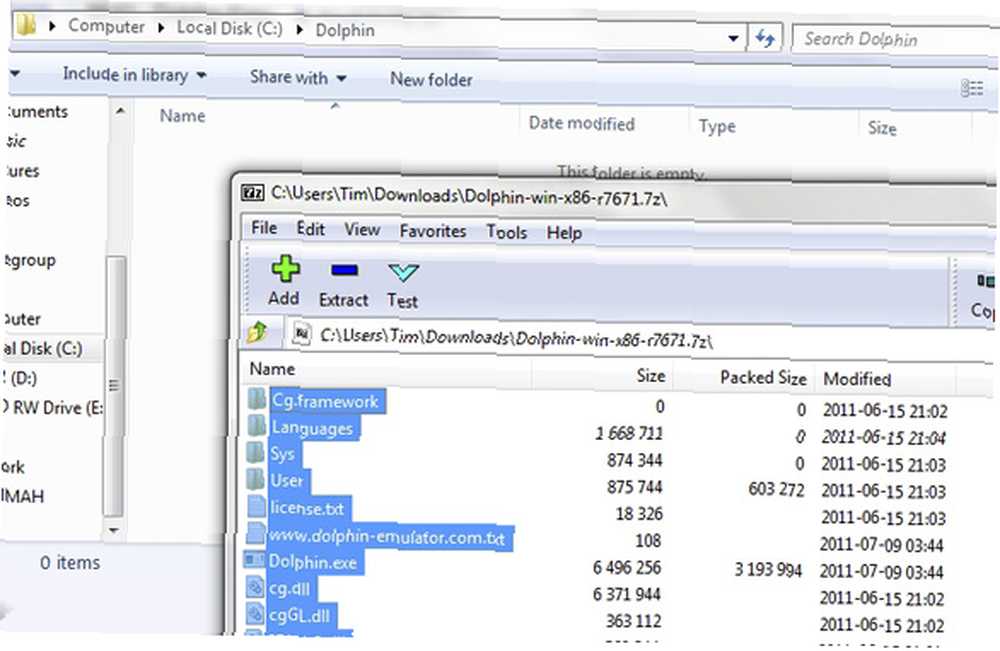
Une fois l'archive téléchargée, extrayez-la à l'emplacement de votre choix et rappelez-vous où vous l'avez placée. Après extraction, vous pourrez exécuter Dolphin en double cliquant dessus. Dolphin.exe. Je recommande de le tester tout de suite, car vous pourriez recevoir une ou deux erreurs.
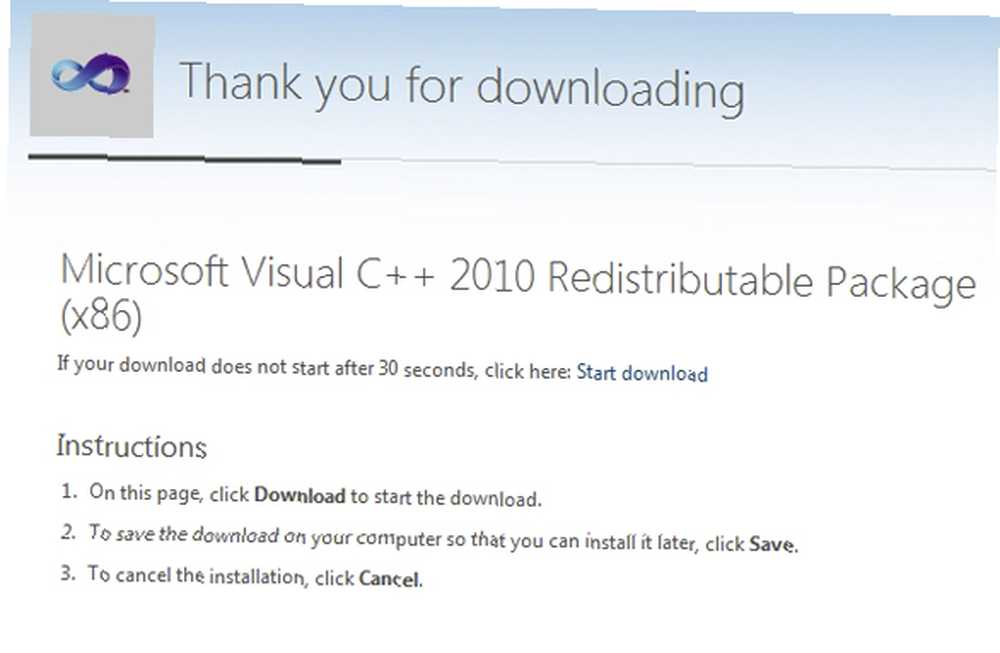
Sous Windows, l’une de ces erreurs (VCOMP100.DLL non trouvé) est provoquée par un paquet manquant Microsoft Visual C ++ 2010 redistribuable. Les utilisateurs 32 bits peuvent le télécharger ici, et les utilisateurs 64 bits ici. Vous aurez également besoin du runtime utilisateur DirectX 9 si vous ne l'avez pas déjà. Au moment où vous avez téléchargé et installé ces dépendances, vous devriez pouvoir lancer Dolphin.exe.
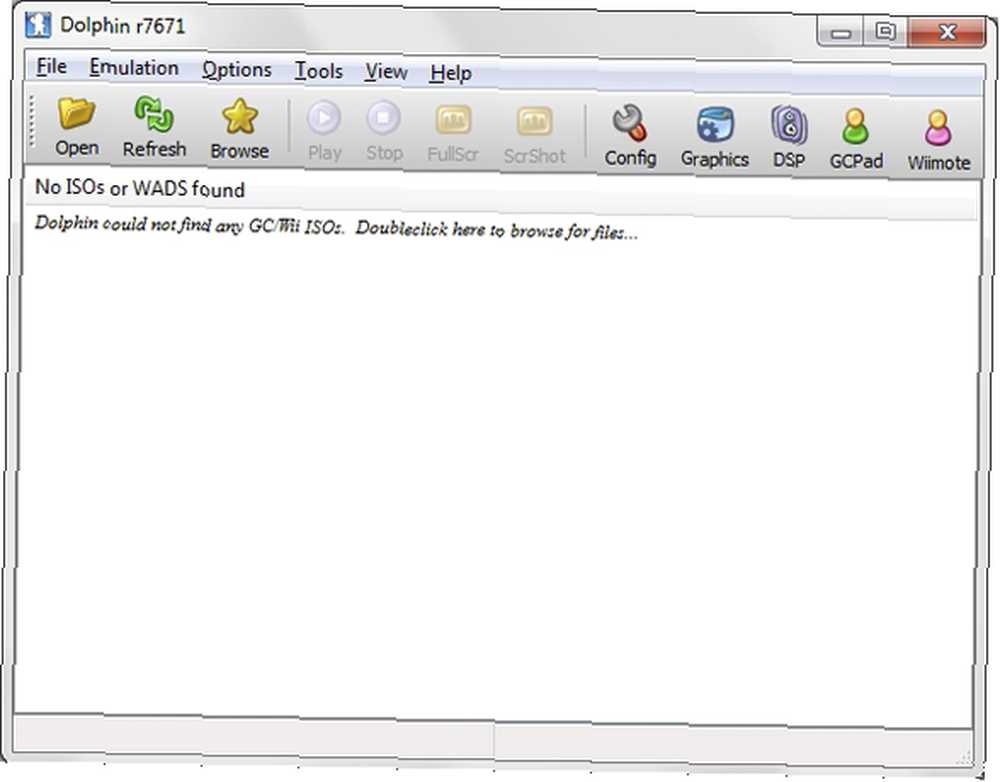
Connecter les Wiimotes
Ensuite, vous voudrez connecter vos Wiimotes pour pouvoir jouer en utilisant un vrai contrôleur. Il y a d'autres options, bien que vous ne puissiez pas battre la vraie chose et c'est ce sur quoi nous allons nous concentrer ici. Si vous souhaitez utiliser le pointeur, vous devrez acheter une barre de détection infrarouge sans fil et la placer au-dessus ou au-dessous de votre moniteur, bien que vous n'en ayez pas besoin à chaque match..
Avant de tenter de connecter votre contrôleur, assurez-vous que Bluetooth est configuré sur votre appareil, via une puce interne ou une clé électronique externe. Sous Windows, les Wiimotes sont connectées en cliquant avec le bouton droit de la souris sur l’icône Bluetooth dans la barre des tâches et en choisissant Ajouter un périphérique. Lorsque le dialogue est chargé, maintenez les touches 1 et 2 de votre Wiimote enfoncées jusqu'à ce que les voyants commencent à clignoter rapidement..
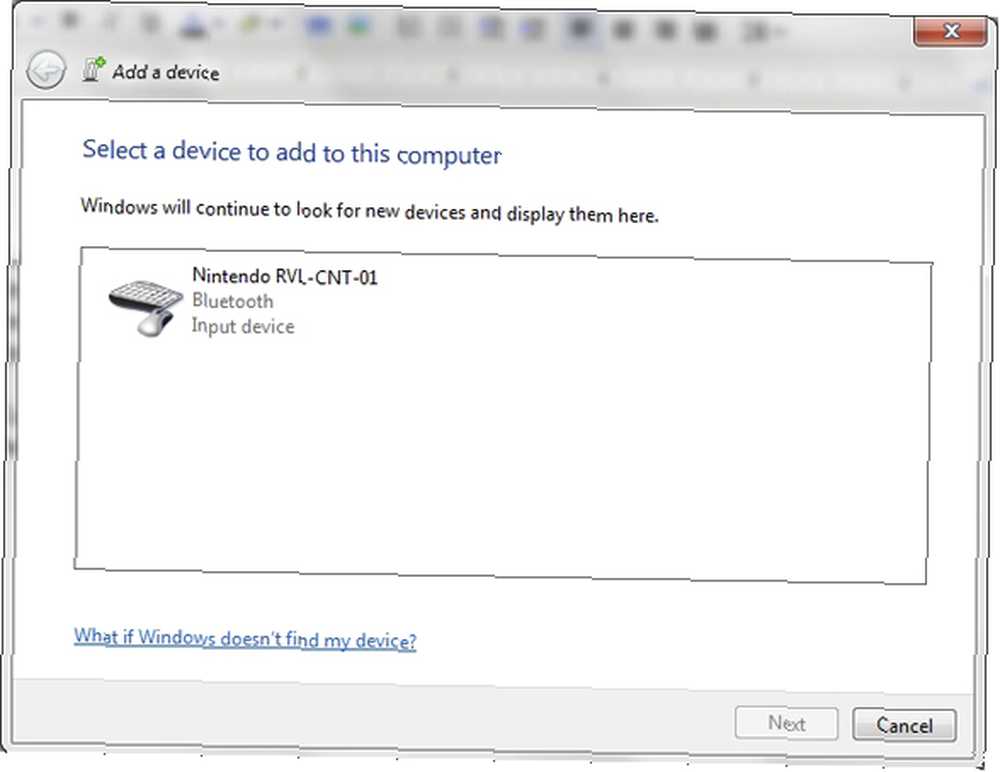
Votre PC aurait dû détecter la Wiimote comme Nintendo RVL-CNT-01, sélectionnez-le et choisissez Paire sans code. Vous n'avez pas besoin d'installer de pilotes ni de quoi que ce soit - votre Wiimote est maintenant prête pour Windows (vous devez l'associer à votre Wii pour pouvoir utiliser votre console à nouveau, si vous en avez un)..
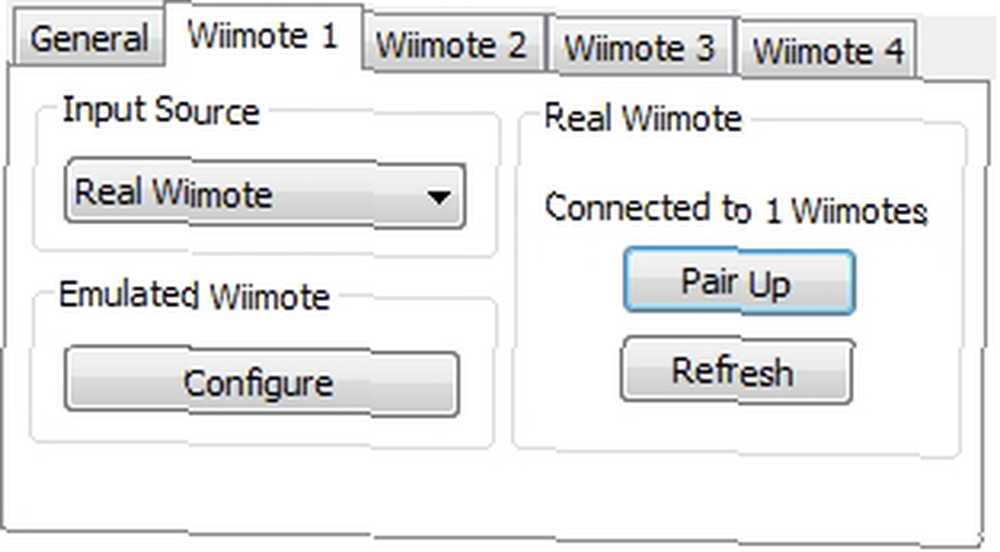
Revenez ensuite à Dolphin et cliquez sur le bouton Wiimotes. Appuyez sur Actualiser et votre Wiimote devrait bourdonner et se attribuer un numéro indiquant qu'elle a été trouvée. Bien fait, vous pouvez maintenant utiliser votre Wiimote avec Dolphin. Si vous voulez plusieurs contrôleurs, répétez simplement le processus.
Jouer aux jeux
Le peu excitant! Dolphin vous offre la possibilité de lancer des jeux via votre lecteur optique à partir de disques de jeu originaux et de fichiers image de disque des jeux. Comme toujours, je dois mentionner que le téléchargement de jeux que vous ne possédez pas légalement est illégal. Encore une fois, créer des sauvegardes à partir de vos propres disques est très simple. Comment ripper et monter facilement plusieurs images ISO (Windows) Comment ripper et monter facilement plusieurs images ISO (Windows) ou compléter votre copie physique avec une image téléchargée déjà créée.
Avec votre jeu Wii ou votre image disque à portée de main, lancez soit en cliquant sur Fichier puis Démarrer à partir du lecteur de DVD ou en cliquant Ouvrir et en choisissant une image de jeu Wii sur votre disque dur. Une fois votre sélection effectuée, le jeu sera lancé, probablement avec une fenêtre si vous n'avez pas encore modifié les paramètres d'affichage..
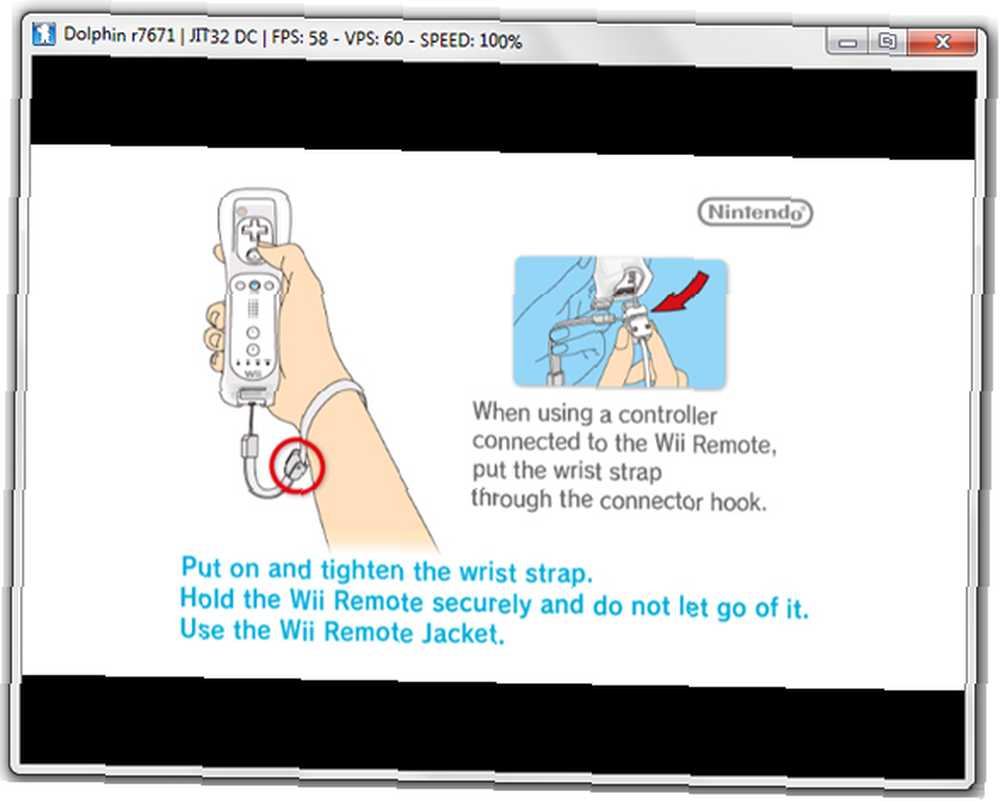
Vous pourriez trouver que le jeu que vous avez lancé est soit trop lent, trop rapide ou glitchy. Ne vous inquiétez pas, peaufiner Dolphin pour qu'il soit parfaitement configuré avec le guide de performances sur le site officiel. Cela vous donnera également quelques astuces pour jouer à des jeux en HD, ce qui implique essentiellement d’augmenter la résolution (si vous ne l’aviez pas déjà réglée).
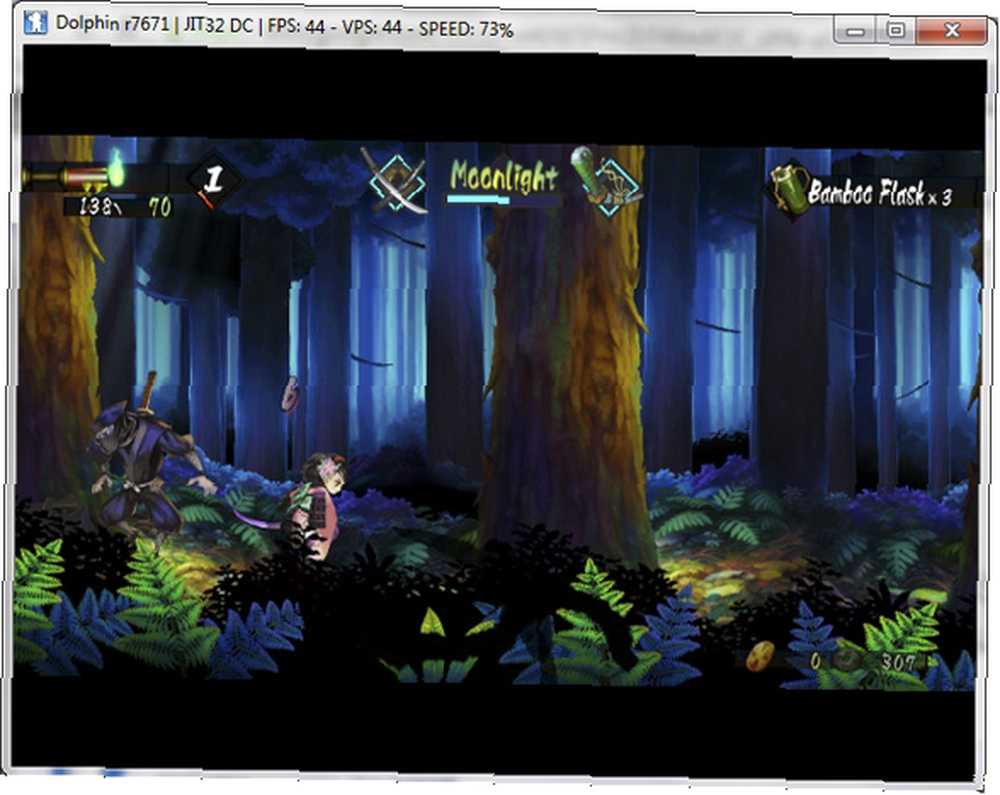
Naturellement, si votre PC ne gère pas très bien la résolution standard, vous n'allez pas avoir beaucoup de joie à des résolutions plus élevées.
Conclusion
C'est à peu près ça! Vous pouvez trouver des listes de jeux compatibles sur le wiki officiel, ce qui devrait vous aider à vous guider dans la bonne direction. J'ai essayé New Super Mario Bros, Un garçon et son blob et Muramasa The Demon Blade sur mon Core2Duo vieillissant avec 8400 m. Initialement, les deux premiers ne fonctionnaient pas à pleine vitesse, Demon Blade affichant une vitesse moyenne de 70%. Après un rapide ajustement des performances, ils sont tous prêts à jouer, alors je ferais mieux d'arrêter d'écrire cet article et de commencer à jouer…
Avez-vous apprécié ce comment? Avez-vous essayé vous-même? Utilisez-vous Wiimotes sur votre PC pour d’autres tâches? Faites-nous savoir dans les commentaires ci-dessous.











